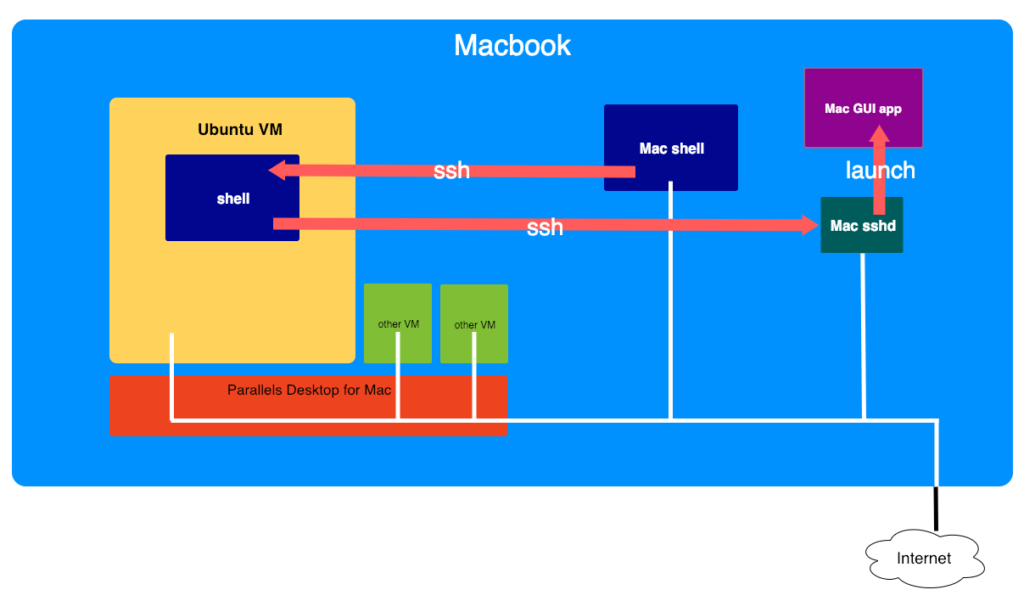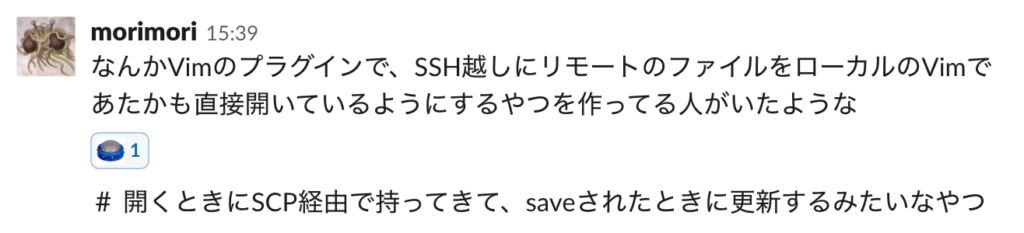Parallels Desktop for MacのおかげでUbuntu VMを快適に使えるようになりました。
後は、これまでMacのiTerm2などでは直接起動できたMacのGUIアプリを、Ubuntu VM側のシェルから起動できるようになれば、不足はもうありません。普通にMac側のシェルから開けば済むのですが、やってみたかったので。
具体的には、Gitのdiffを見るのに使っていたMergeDiff.appやSublime Text、GolandなどのIDEをUbuntu VM側から起動したいのです。
Ubuntu VMの中でLinux GUIのデスクトップ使うという手もありますが、ショートカットやら何やらでMacアプリの方が使いやすいし、少しでも軽くなるようUbuntuのデスクトップ環境を殺したので、今さらLinux GUIに戻したくありませんでした。
Sublime Textだけなら、rsubというパッケージをインストールすればVMからホストMacのSublime Textを起動できるのですが、Sublime TextをあらかじめMac側で起動しておかないと動いてくれないのが残念です。
当初AppleScriptをssh経由で実行しようと試行錯誤しましたが、最終的には素直にVMからMacにssh接続してbashスクリプトを送り込むだけでできました。
環境
- macOS: Mojave
- Linux: Ubuntu 18.04.1 LTS
- (Parallels Desktop for Mac Home Edition上で動作)
以下、macOSのホスト名はtori、Ubuntu VMのホスト名はparaubuとなっています。
1. Mac側の設定
1. Macをsshサーバーにする
これは実はmacOSの機能だけでできます。システム環境設定 > 共有を開き、リモートログインをオンにし、自分のユーザーだけにアクセスを許可します。
2. Ubuntu VMをマウント
別記事「Mac: ssh接続先をsshfsとosxfuseでマウントする」を元に、macOSからUbuntu VMのディレクトリをマウントしておきます。
ここではmacOS側の~/paraubu/ディレクトリにUbuntu VMの/home/hachi8833/をマウントするようにしました。
3. ssh鍵の設定
Ubuntu VMからMacにパスワードなしで接続できるよう、鍵を設定します。
鍵は既にUbuntu VM上で生成済みのものを使いました。生成していない人はやっておく必要があります。
生成済みの鍵を、Ubuntu VMからMacにscpでコピーします。ユーザー名やホスト名は各自に合わせてください。
# Ubuntu VM側
$ scp ~/.ssh/id_rsa.pub hachi8833@tori:~/.ssh/temp_ssh
続いてMac側で鍵を設定します。パーミッションも適切に設定しないと効きません。
# Mac側
$ cat ~/.ssh/temp_ssh >> authorized_keys
$ chmod 600 authorized_keys
$ rm -rf temp_ssh
2. Ubuntu VM側の設定
4. /etc/hostsの設定
ついでに、Ubuntu VMから名前でMacにアクセスできるよう、/etc/hostsファイルにMacのIPアドレスを追加します。
# Ubuntu VM側
$ sudo vim /etc/hosts
追加するMacのIPアドレスは、Mac側でifconfigしてvnic0(Parallels Desktopの共有ネットワーク)のIPアドレスを使いました。
# Mac側
$ ifconfig
【略】
vnic0: flags=8843<UP,BROADCAST,RUNNING,SIMPLEX,MULTICAST> mtu 1500
options=3<RXCSUM,TXCSUM>
ether xx:xx:xx:xx:xx:xx
inet 10.xxx.xxx.xxx netmask 0xffffff00 broadcast 10.xxx.xxx.xxx
media: autoselect
status: active
【略】
5. /etc/ssh/ssh_config
ここまででだいたいOKなのですが、以下の小さなエラーが毎回接続時に表示されて邪魔でした。
tar: command configuring default locale
いろいろ調べると、Ubuntu VM側の/etc/ssh/ssh_configファイルに以下の記述があるのが原因であることがわかりました。
# Ubuntu VMの/etc/ssh/ssh_config
Host *
【略】
SendEnv LANG LC_*
このSendEnv LANG LC_*をコメントアウトすることでエラーは表示されなくなります。
参考: ユーザのロケール設定方法 | server-memo.net
Ubuntu VMからMacのGUIアプリを起動する
後はヒアドキュメントでMac側のアプリを起動し、マウントしたUbuntu VMディレクトリを参照させるだけです。
以下は、Mac側のSublime Text 3をsublコマンドで起動し、Ubuntu VM上の指定のディレクトリを開く場合です。
# Ubuntu VM側
ssh -t hachi8833@tori <<EOT
~/bin/subl ~/paraubu/
EOT
上でsshに-tオプションを付けているのは、接続時にPseudo-terminal will not be allocated because stdin is not a terminal.というwarningが毎回表示されるのを防ぐためです。
参考: sshで踏み台経由時のショートカット - Qiita
後は各自やりたいことに合わせてシェルスクリプト化するなど存分にカスタマイズしましょう。
以下は個人的に過ぎますが、Sublime Text起動用のシェルスクリプトです。Ubuntu VMの~/bin/以下に置いて使っています。
#!/usr/bin/env bash
# -*- coding: utf-8 -*-
## MacのSublime Textを起動
# set -eux
LOCAL=`hostname`
LOCAL_DIR=/home/$USER/
HOST=tori
HOST_DIR=/Users/$USER
HOST_APP=$HOST_DIR/bin/subl
TARGET=`readlink -f $1| sed -e "s:$LOCAL_DIR::"`
TARGET_DIR=$HOST_DIR/$LOCAL/$TARGET
if [ $# -ne 1 ]; then
echo "指定された引数は$#個です。" 1>&2
echo "実行するには1個の引数が必要です。" 1>&2
exit 1
fi
if ! [ -e $1 ] || [ -d $1 ]; then
echo "指定されたファイル名またはディレクトリ名は存在しません" 1>&2
echo "存在するファイル名またはディレクトリ名を指定してください" 1>&2
exit 1
fi
ssh -t -t $USER@$HOST -o LogLevel=QUIET 1>/dev/null <<EOS
~/bin/paramount # Ubuntu VMをマウントする
$HOST_APP $TARGET_DIR
exit 0
EOS
自分でも泥臭いと思います。もう少し楽な方法があるといいのですが、ひとまずこれでうまく動いています😋。
参考: vimでリモート先のファイルをsshプロトコル経由で編集する | 俺的備忘録 〜なんかいろいろ〜
今のようにSublimeでVintageousとか半端するより、Vimに身を任せる方がいいんだろうかという気もちょっとしてきました。